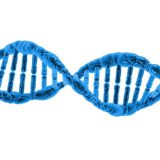- ゲーミングPCで静音性を重視したいけど、デスクトップとノートどちらが良いの?
- ゲーミングPCのファン音の実測値が知りたい!
- 静音性の高いPCを選ぶにはどうすれば良い?
ゲーミングPCでゲームを快適にプレイできるのも重要ですが、その次に静音性を重視する方は意外と多いです。
うるさい環境だと気が散ったり、ストレスになったりするので、快適にプレイするために静音性の高い環境でゲームや作業をしたいと思うことでしょう。
 ケンさん
ケンさん
そこで、PC歴約20年、最新のPCをメーカーから借りて静音性なども含めベンチマークしている私が、騒音の原因と対策、PCの選び方などを経験や実測データを元に解説していきます。
先に、静音性の高いPCが欲しい方向けに結論を言うと、
ノートPCよりデスクトップPCの方が静音性が高い。
おすすめメーカーは、ドスパラのGALLERIA, SEVEN, VSPEC。
デスクトップなら吸音材付きのPCケースを使ったメーカーもあるので、静音性を追求したい方にはおすすめです。
グラボ別・ゲーム別のベンチ結果、ゲーミングPCの目安スペック・よくある質問なども解説しています。
ゲーミングPCの騒音・静音性について
今まで、デスクトップPC・ノートPCの両方でゲームをしたり、数多くのゲーミングPCをレビューしてきた中で得たポイントを先にまとめておこうと思います。
静音性を気にするならノートより断然デスクトップ
騒音の原因のほとんどが冷却ファンの影響で、もっと言うと回転数が髙ければ高いほど騒音の原因になります。
そのため、ファンの数が多く、大きいファンを搭載しているデスクトップPCの方が静音性は高くなります。
大きいファンは小さいファンに比べて、少ない回転数で同じ風量を確保できるので静かになります。
今まで、ゲーミングPCを20台以上計測器を用いて確認しましたが、いずれもデスクトップPCの方が静かでしたね。
後程、ゲーミングノートPC、ゲーミングデスクトップPC別に計測器を使って、ゲーム中の騒音レベルを計測するので参考にして下さい。
そのため、静音性を重要視するのであれば、デスクトップPCがおすすめです。
持ち運びでノートが必要なら”対策と許容”or”2台持ち”のどちらか
ゲームだけでなく、大学でレポートを作成したり、講義のメモを取ったりなどで持ち運びが必要になる場合が難しいです。
静音性が重要だとしても、持ち運びできないと使用用途が満たせない場合は、次の2つからどうするか選ぶ必要があります。
- ゲーミングノートPCにして騒音の対策の上、ある程度許容するか
- 持ち運び用のノートPCと静音性の高いゲーミングデスクトップPCの2台持ちにするか
1つ目は、ノートPCの騒音対策をしたとしても、無音になるわけではないので、できるだけ対策をした上で残りは許容するしかありません。
2つ目は、PCを2台にするので単純にお金はかかってしまいますが、用途毎に分けることで快適な作業・ゲームができるようになりますね。
デスクトップは普通にゲーミングPCにして、作業用に持ち運びもし易いように、14インチのモバイルノートPCを選ぶのがベストですね。
普段使い用のノートPCであれば、GPUを搭載していないので、その分発熱量が少なくファンも回らないので比較的静かです。
デスクトップでも一部のPCでファンがうるさい(GALLERIAは大丈夫)
デスクトップPCの方が静音性が高いと言いましたが、一部のメーカーのPCでファンがうるさい場合があります。
例えば、レノボのLegionシリーズだと、高性能なCPUとそれを冷却するCPUクーラーの冷却性能のバランスが悪く、中程度の負荷であれば静かなのですが、CPUが100%などの高負荷な状況になるとかなりうるさくなりました。
とは言え、検証したのは1台だけなので他のPCなら違うかもしれませんが、1台お借りしてうるさいパーツ構成のPCにあたってしまうということは、そういうPCが多いのでは?と思ったりもしてます。
また、HPのOMENシリーズは私自身が検証したわけでは無いですが、ネットの情報をみると高負荷時に結構うるさくなるという話はよく聞きます。
仮に同じスペックだとしても、メーカーが選んでいるパーツによって冷却性能やファンのうるささが大きく変わります。
その上で、ドスパラのGALLERIAシリーズは静音性にも気を遣われていておすすめです。
今までGALLERIAのゲーミングデスクトップPCを10台以上レビューしてきましたが、14cmの大型静音ファン(通常12cm)が搭載されていたり、比較的密閉度の高いケースが使われていたりするので、どれも安定して静かでした。
実際に触ってきたメーカーの中で、実体験・実測値に基づいて静音性の高いメーカーをおすすめするなら、今のところGALLERIAですね。
実際に静音性やゲーム性能を計測しているので参考尾にしてみて下さい。
≫ 関連記事:GALLERIAの実機レビュー
ゲーミングノートPC
ゲーミングノートPCにおけるファンの実測値、騒音の原因と対策などを解説します。
騒音の目安とファンの実測値【ファンがうるさい】
GALLERIA UL7C-R36
Core i7-11800H × RTX 3060
GALLERIA XL7C-R36H
Core i7-12700H × RTX 3060
G-Tune E5-165
Core i7-11800H × RTX 3060
Lenovo IdeaPad Slim 560 Pro ゲーミングエディション
Ryzen 7 5800H × GTX 1650
騒音は、アイドル時(=何もしていない)とゲーム時に計測しました。
ゲーム時は、FF15ベンチマークで使用率はCPUで50~70%、GPUで90~100%と高負荷な状況です。
アイドル時:0dBA(ファン回転なし)
ゲーム時 :32~55dBA
GTX 1650などの比較的性能が低めのグラボが搭載されている場合は、32dBAと30前半となりましたが、RTX 3060など性能的に1ランク上がると45~55dBAとそれなりの騒音レベルになりました。
32dBAは大丈夫ですが、それ以外は、正直ゲーム中はファンがうるさいので、音を気にする方は耐えられないと思います。
騒音レベルの目安
| デシベル(dBA) | 目安① | 目安② | 具体例 |
|---|---|---|---|
| 70 | うるさい | かなりうるさい、かなり大きな声を 出さないと会話ができない | ・騒々しい街頭 ・セミの鳴き声 (2m) |
| 60 | 非常に大きく聞こえうるさい、 声を大きくすれば会話ができる | ・普通の会話 ・洗濯機、掃除機、テレビ | |
| 50 | 普通 | 大きく聞こえる、通常の会話は可能 | ・家庭用クーラー (室外機) ・換気扇 (1m) |
| 40 | 聞こえる会話には支障なし | ・静かな住宅地 ・図書館 | |
| 30 | 静か | 非常に小さく聞こえる | ・郊外の深夜 ・ささやき声 |
| 20 | ほとんど聞こえない | ・ささやき ・木の葉のふれあう音 |
この実測値は、GALLERIAのノートPCを使って、本体から30cmほど離した位置で計測したものになります。
どのスペックのものでも大体この範囲に収まる値でした。
ノートPCのファンは、何もしていないアイドル時や低負荷時は、ファンが回らないので無音となります。
デスクトップPCもCPU, GPUファンは負荷状況によってファンの回転数は変わりますが、無回転とはいかず、どこかしら必ずファンが回転しているので無音にはならないです。
肝心のゲーム中の騒音は、45~55dBAなので目安で言うと普通、悪く言えば、うるさいの一歩手前ですね。
ただ、パソコンの騒音と考えた時に、実際に聞いてみた感覚で言うと、正直ファンはうるさいです。
最近のノートPCも小型化や性能向上が進んできましたが、騒音に関しては、まだまだ進んでいないので、静音性を気にする方であればゲーミングノートPCはおすすめできませんね。
40dBAはまだギリギリ許せるのですが、50dBAを超えてくると不快感があります。
 ケンさん
ケンさん
騒音の原因と対策
ノートPCでファンがうるさくなる原因としては、ファンの数が少ない、ファンが小さい、エアフローが悪いなどがあげられます。
ファンは、CPUとGPUに対応するファンが1つずつ搭載されており、10cm以下程度の小さいファンとなります。
小さいファンになると風量を確保するために回転数を上げるしかないので、ファンがうるさくなります。
また、デスクトップPCと比べてノートPCは、内部の空間的なゆとりが無く、パーツがギチギチに詰まっているので、空気の流れが悪く冷却性能も低いです。
これらが原因で、デスクトップと比較して、ゲーム時は平均で7~15dBAほどうるさくなります。
対策としては、次のようなものがあります。
- 電源オプションでプランを変更する
- 付属のソフトウェアでファンの回転数制御を調整する
- イヤホンやヘッドホンをする
- 物理的に距離を遠ざける
電源オプションで、”トップクラスの電源効率”、”バランス”、”最適なパフォーマンス”の3つから、パフォーマンスと電力のバランスを調整することができます。
“最適なパフォーマンス”は性能を優先するので、その分発熱量が増えるのでファンがうるさくなります。
一方で、”トップクラスの電源効率”にすると消費電力を抑えるので、発熱量が減りファンの回転数が少なくなることで静かになります。
消費電力を抑えると性能が下がるのでは?
と思われるかもしれませんが、その通りです。
“性能”と”ファンの騒音”はトレードオフの関係なので、どっちを取るかという話になってきます。
とは言え、ゲームがプレイできなくなるほど性能が落ちるわけでは無いのでご安心を。
また、ゲーミングPCだとメーカー付属の制御ソフトの機能で、ファンの回転数を調整することができます。
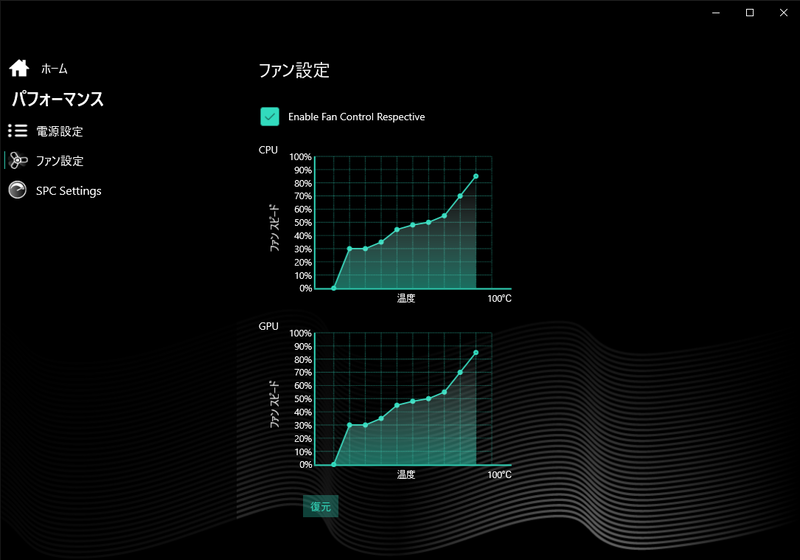
CPUやGPUの使用率に対して、ファンの回転率をどのぐらいにするかを決めることができますが調整が少し難しいです。
極端な例ですが、CPU使用率100%でファンの回転率を0%にすると冷却が全くできないので、そもそも設定できないか、CPUの電力制限が掛かって性能が落ちるか、強制終了するかのどれかになると思います。
実際にゲームをしつつCPUやGPUの温度をモニタリングしつつ、PCが耐えられる温度で、性能が極端に落ちないようなバランスを探っていく必要があります。
制御できるソフトが付いているメーカーは、私が実機レビューして確認した限り、マウスコンピューターのG-Tune、ドスパラのGALLERIA、レノボのLegionです。
また、イヤホンやヘッドホンなどをすることで、ファンの音を遮断する方法もあります。
普段からゲームをする時にイヤホンとか使っている方だと良いんじゃないかなと思います。
最後に、物理的に距離を遠ざける方法ですが、ノートPCは画面やキーボードが一体なので、そのままだと距離を離すことはできません。
ですが、外部モニターやマウス、キーボードを繋げれば、ノートPC本体は遠ざけることができます。
 ケンさん
ケンさん
また、ゲーム配信や実況など考えている方は、ファンの音もマイクが拾ってしまう可能性が高いので、そういう用途だと、デスクトップPCの方がおすすめです。
他にも、ゲーミングPCは、デスクトップとノートのどちらが良いかも解説しています。
ゲーミングデスクトップPC
ゲーミングデスクトップPCにおけるファンの実測値、騒音の原因と対策などを解説します。
騒音の目安とファンの実測値【静か】
GALLERIA RM5C-G60S
Core i5-12400 × GTX 1660 SUPER
GALLERIA XA7C-R36T
Core i7-12700 × RTX 3060 Ti
GALLERIA RM5C-R35
Core i5-12400 × RTX 3050
騒音は、アイドル時(=何もしていない)とゲーム時に計測しました。
ゲーム時は、FF15ベンチマークで使用率はCPUで50~70%、GPUで90~100%と高負荷な状況です。
アイドル時:30~35dBA
ゲーム時 :33~40dBA
全体的に静かで、性能差によるばらつきも少ない結果となりました。
騒音レベルの目安
| デシベル(dBA) | 目安① | 目安② | 具体例 |
|---|---|---|---|
| 70 | うるさい | かなりうるさい、かなり大きな声を 出さないと会話ができない | ・騒々しい街頭 ・セミの鳴き声 (2m) |
| 60 | 非常に大きく聞こえうるさい、 声を大きくすれば会話ができる | ・普通の会話 ・洗濯機、掃除機、テレビ | |
| 50 | 普通 | 大きく聞こえる、通常の会話は可能 | ・家庭用クーラー (室外機) ・換気扇 (1m) |
| 40 | 聞こえる会話には支障なし | ・静かな住宅地 ・図書館 | |
| 30 | 静か | 非常に小さく聞こえる | ・郊外の深夜 ・ささやき声 |
| 20 | ほとんど聞こえない | ・ささやき ・木の葉のふれあう音 |
この実測値は、GALLERIAのデスクトップPCを使って、本体から30cmほど離した位置で計測したものになります。
どのスペックのものでも大体この範囲に収まる値でした。
デスクトップPCの場合は、アイドル時でもファンは回転しているので、この点においてはアイドル時にファンが回転しないノートPCの方が有利です。
一見ノートPCの方が良さそうに見えますが、静音性は高負荷時でうるさいのか、うるさくないのかを判断すべきです。
肝心のゲーム中の騒音は、高負荷時になっても最大40dBA程度、35dBA前後が多いです。
目安で言うと静かの範囲内で、実際に聞いてみても不愉快になる音量では無く、ゲームに集中していれば全く気にならないレベルですね。
また、デスクトップPCはデスクの下に置くことが多いですが、その場合は、今回の計測位置より遠い場所にある上、デスクの天板も間に入るので、さらに静かに聞こえます。
ちなみに、レノボのLegionがかなりうるさかったと述べましたが、ゲーム時は50dBA、CPU使用率100%の高負荷時は67.7dBAでした。
ゲーム中は少し大きいな…程度ですが、高負荷時はめちゃくちゃうるさくて驚きました。
CPU使用率100%は普段使いやゲームならあまり起こらないですが、ふとした時にバックグラウンドで何か処理している時に、一時的に100%とかあったりするので、あまりよくはないですよね…
どうも、CPUクーラーの冷却性能が弱かったことが原因のようで、CPUの性能とのバランスが良くなかったですね。
騒音の原因と対策
デスクトップPCの方が、ノートPCよりファンの数が多く、ファンも大きいので高負荷時の静音性が高いです。
- CPUクーラーのファンが1個
- GPUファンが1~3個
- PCケースファンが2~3個
- 電源ユニットのファンが1個
合計、5~8個のファンが搭載されています。
また、GALLERIAのように静音性を意識しているメーカーだと、PCケースファンに14cmの大型静音性ファンが搭載されていたり、2個が一般的なところを3個搭載されていたりします。
ファンが多い方がうるさくなるんじゃないか?
と思われがちですが、ファンが多い方が1つ1つの回転数を下げても冷却性能を維持できるので、結果的に静かになります。
また、本体が大きく空間的な余裕があるので、空気の流れが良く熱がこもりづらいので冷却性能が高いです。
熱がこもらなければ、それだけファンの回転数は抑えられるので静かになります。
ただ、静音性が高いと言っても限界はあります。
ファンを止めることができないので無音とはいきません。
もし、もっと静かにしたいという方は、対策として次のようなポイントでPCを選ぶと良いでしょう。
- PCケースファンを増やす
- PCケースファンのサイズを大きくする
- PCケースファンを静音タイプにする
- SSDのみにする(HDDは少し音がする)
- 社外品のCPUクーラーを使う
- PCケースを密閉型のものにする
- パネルに吸音材・防音材搭載のPCケースにする
- 静音ファン搭載、低負荷時ファン停止機能付き電源ユニットにする
1~4に関しては、PCパーツの簡単な交換だけで済むので、少し自作PCの知識がある方であれば、交換することができます。
つまり、やろうと思えばPC購入後に対策することができます。
その他もできなくはないですが、かなり大変なのでPC購入時にしっかり検討しておいた方が良いでしょう。
GALLERIAシリーズでは、1~6はほとんど満たされているので、先ほど述べた騒音で十分静かと思う方であれば、それ以上は必要無いかなと思います。
一方で、さらに静音性が欲しい方は、より密閉性の高いケースや7~8も考慮したPCを選ぶ必要があります。
大手のBTOメーカーだとPCパーツをカスタマイズできる選択肢が少ないので無理ですが、PCケースや電源ユニット、ケースファンなどを選べるメーカーもあるので、そちらでカスタマイズしていく必要があります。
カスタマイズの選択肢が多いメーカーは後で紹介するとして、先にいくつかの対策ポイントを解説をしておきます。
PCケースには、通気性を重視したメッシュタイプのものと静音性を重視した密閉タイプのものがあります。


密閉タイプは、音が漏れるところが少ない分静音性が高くなります。
密閉タイプと言っても完全に密閉されているわけではないので、吸気・排気は可能です。
GALLERIAシリーズは、トップがメッシュになっているので、まだ少し甘い部分があります。
さらに、静音性に特化したケースだと、防音材・吸音材が付いたものがあります。


主に、サイドパネル、トップパネルなどに付いていることが多いですね。
防音材・吸音材が付いたケースは多くないもののPCケースが豊富なBTOメーカーであれば、取り扱っている場合があります。
静音性の高いPCメーカー
静音性の高いゲーミングPCが欲しい方向けに、いくつかPCメーカーを紹介します。
基本的に、デスクトップのゲーミングPCに絞っています。
ドスパラのゲーミングPC「GALLERIA」シリーズ
また、ドスパラのGALLERIAシリーズは、性能と価格のコストパフォーマンスも高いのでおすすめですね。
14cmの大型静音ファンが搭載され、密閉度高めのケースが使われているので、その結果ゲーム中の騒音は、33~40dBAで静かなレベルです。
実際に聞いてみてもストレスになることはなかったので、音を気にする方は選択肢に入ってくるメーカーかと思います。
他のメーカーだとPCパーツをカスタマイズしていく必要があるので、PCパーツの知識だったり、PCパーツ選びだったりと面倒ですが、そんな面倒なしに静音性の高いPCが欲しい方におすすめです。
実際に静音性やゲーム性能も計測しているので参考尾にしてみて下さい。
≫ 関連記事:GALLERIAの実機レビュー
SEVENの静音性高めなケース
PCケース、PCケースファン、CPUクーラー、電源ユニットなどの選択肢も豊富です。
パネルに吸音材・防音材を搭載したPCケースや低負荷時ファン停止機能付きの電源ユニットは少ないと思ったのですが、どちらも5つぐらい選択肢があったので割と豊富ですね。
電源ユニットの135mm, 140mmの静音仕様ファンが使われているので、なかなか良さそうです。
パーツ毎の画像や仕様も書かれており、分かりやすいカスタマイズ画面なので、初心者の方は選びやすいですね。
日替わり、週替わりセールをやっているのでセール品が多い上、スペックと価格のコスパが高いということでおすすめのメーカーです。
ストームの静音性高めなケース
カスタマイズできる項目やパーツ数が最も多いメーカーで、細部にまでこだわりたい方向けですね。
カスタマイズ画面には『シンプルコース』と『フルカスタムコース』の2つがあり、最初に『フルカスタムコース』を選んでおく必要があります。
カスタマイズ画面で、項目の横にある『商品を見る』マークから選択できるパーツ一覧が表示され、画像や公式サイトへのリンクが掲載されています。
そのため、1つ1つパーツの公式ページに飛んで仕様を確認しながら選んでいくことになるので、パーツ選びに時間がかかりますね。
まとめ:ファンの騒音を気にするならデスクトップPC一択!
ゲーミングPCの静音性についてデスクトップのノートの特徴の違い、ファン音の実測値を踏まえて解説しました。
結論を言うと、ゲームを静かに快適にプレイしたいのであれば、デスクトップPCの方が圧倒的におすすめです。
もう一度実測値をまとめておくと次の通りです。
【デスクトップ】
アイドル時:30~35dBA
ゲーム時 :33~40dBA
【ノート】
アイドル時:0dBA(ファン回転なし)
ゲーム時 :40~55dBA
アイドル時、低負荷時はノートPCではファンが回転しないので有利ですが、高負荷時になってくるとデスクトップPCの方が静かという結果になりました。
実際にファンの音を聞いてみたところ、デスクトップPCは高負荷時でも結構静かでしたね。
一方で、ノートPCの方は結構うるさかったので、静音性を求めている方にはちょっとおすすめできないですね。
デスクトップなら吸音材付きのPCケースを使ったメーカーもあるので、静音性を追求したい方にはおすすめです。
他のグラボやゲームのベンチ結果はこちらを参考にしてください。
≫ 関連記事:ゲーミングPCのグラボ性能と目安のベンチマーク結果【12ゲーム/PC30台以上】
ゲーミングPCの目安スペックやよくある疑問、検討する上でおさせておきたい知識も解説しています。
≫ 関連記事:ゲーミングPCに必要な目安スペックやおすすめPCを徹底解説!